Як додати власну музичну колекцію до музики Xbox в Windows 8.1
Музика Xbox отримала багато оновлень уминулий рік чи близько того, і на мій погляд, це краще, ніж будь-коли. Тепер він доступний в Інтернеті через music.xbox.com, а також на платформах Microsoft - консолях Windows Phone та Xbox. Він також доступний на двох інших великих платформах Android та iOS. А завдяки Xbox Music Pass всі ваші списки відтворення синхронізуються з усіма цими пристроями.
Але як щодо додавання власної місцевої колекції? Я показав вам, як це зробити на ранніх ітераціях музики Xbox у Windows 8, але процес інший та більш впорядкований у Windows 8.1. Хоча потокове передавання та синхронізація списків відтворення є неймовірними, швидше за все, у вас є величезна колекція MP3, яку ви також можете додати. Ось погляд на створення своєї колекції з місцевих музичних файлів.
Додайте свою музичну колекцію до музики Xbox
Запустіть програму Xbox Music, а потім відкрийте панель чарів. Йти до Налаштування> Налаштування.

Тепер у верхній частині списку натисніть Виберіть, де ми шукаємо музику на ПК посилання.
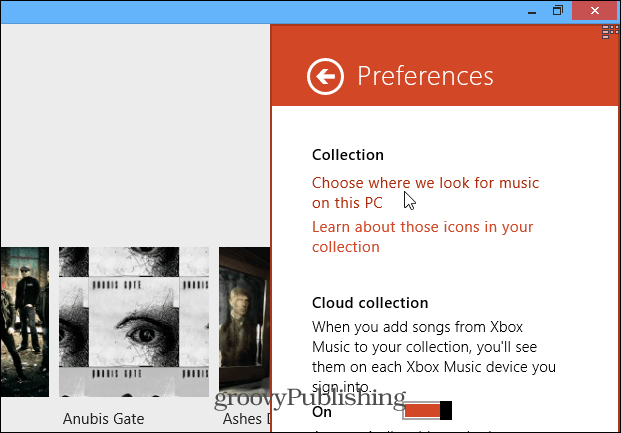
Далі ви побачите наступний спливаючий екран. За замовчуванням ви побачите кілька місцеположень на вашому локальному диску C:. Наприклад, тут він відображає мою музичну бібліотеку та папку "Музика". Натисніть кнопку Додати (+).
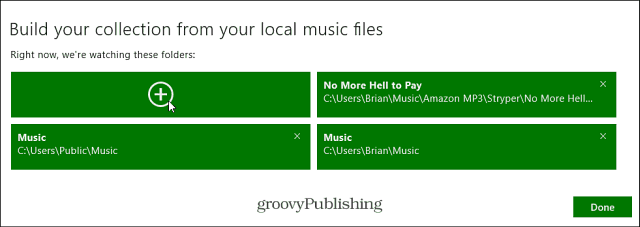
Тепер вам просто потрібно переглянути ваш іншийрозташування музики та додайте папки, які потрібно, щоб Xbox Music відстежував для музики. Ви можете вибрати місцевий ПК, бібліотеки, SkyDrive, мережеві адреси.
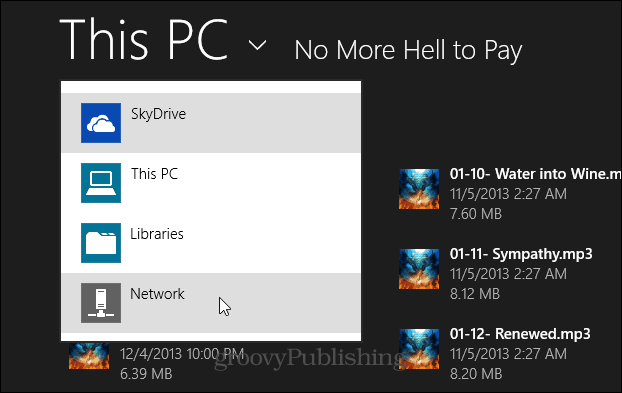
Наприклад, тут я додаю зовнішній накопичувач, на якому зберігається більшість моїх файлів MP3.
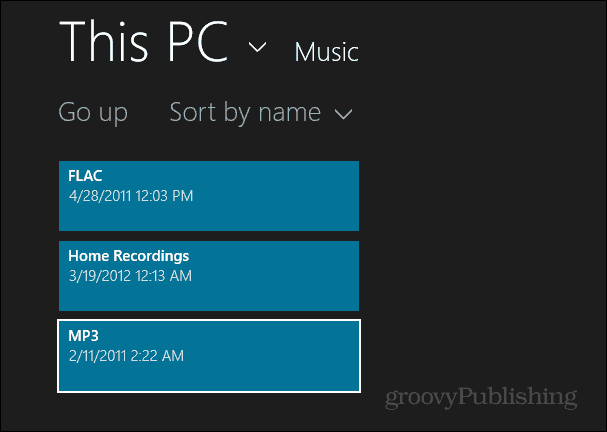
Крім того, якщо ви отримуєте музику з інших служб, таких як музика iTunes або Amazon, ви можете просто вибрати ці папки.
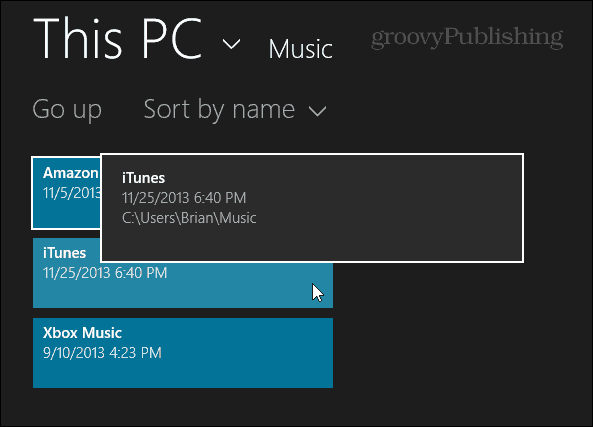
Або якщо вам потрібні лише кілька папок, ви можете зайти та вибрати ті, які хочете.
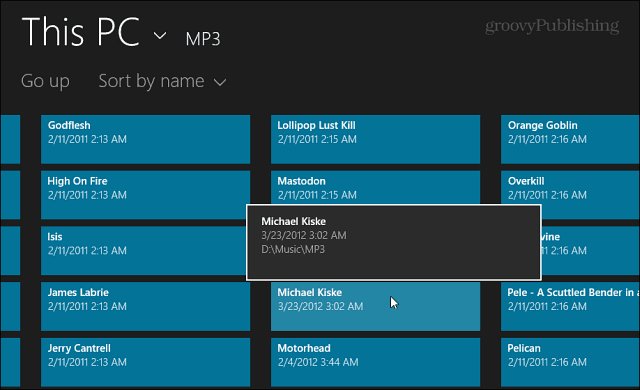
Після додавання ви побачите нове місце у списку. Наприклад, тепер я бачу свій зовнішній диск, iTunes та Amazon.
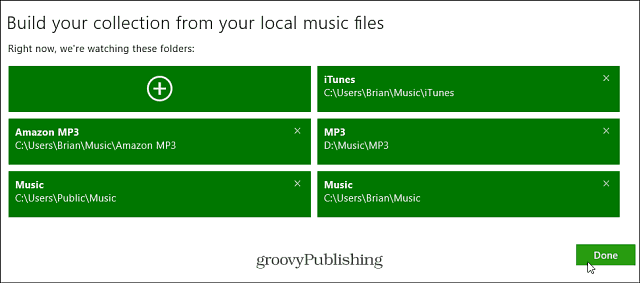
Тепер, коли я переглядаю свою колекцію, всеце в новому місці з’явиться, і я можу насолоджуватися мелодіями Якщо у вас є багато музики в іншому доданому джерелі, просто терпіть, поки воно заповнюється.
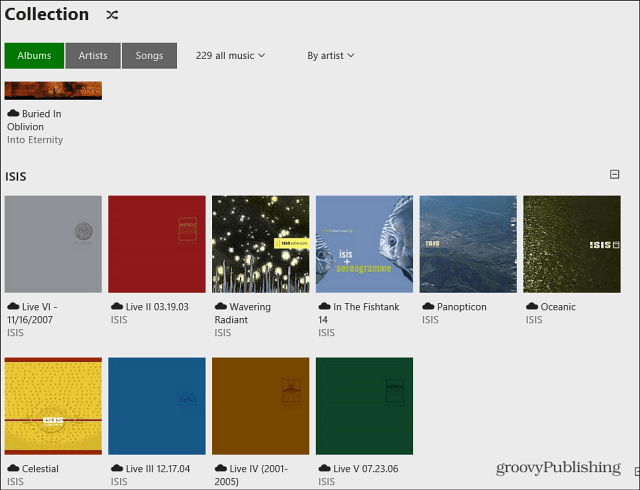
Якщо вам потрібно видалити музичну папку, просто натисніть «X» у верхньому правому куті плитки. Натисніть Видалити папку та підтвердьте це
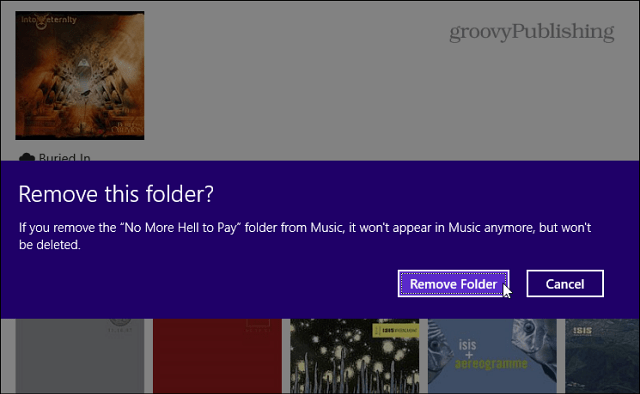
Бонусна порада: запустіть Xbox Music із робочого столу
Якщо ви використовуєте музику Xbox, використовуючи традиційнунастільний чи ноутбук, ви точно захочете вкласти $ 4,99 на ModernMix від Stardock. Це дозволяє отримати доступ до програми - та всіх інших сучасних додатків - безпосередньо з робочого столу. Коли я налаштовую нову систему Windows 8.1, це одна з перших речей, які я встановлюю. Це значно полегшує використання сучасних програм, особливо Xbox Music!
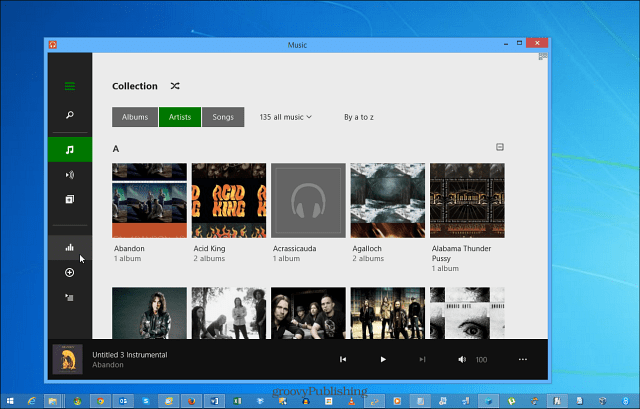
Сподіваємось, ми побачимо оновлення від Microsoft, якедозволяє однотипні функціональні можливості, але до тих пір платити п’ять доларів цілком варто для зручності. Якщо вам не до того, щоб витрачати гроші, ви завжди можете скористатися функцією оснащення Microsoft і переглядати робочий стіл поруч із сучасними програмами поруч.
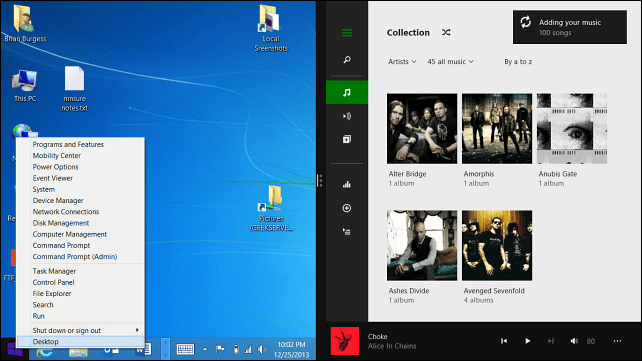










Залишити коментар